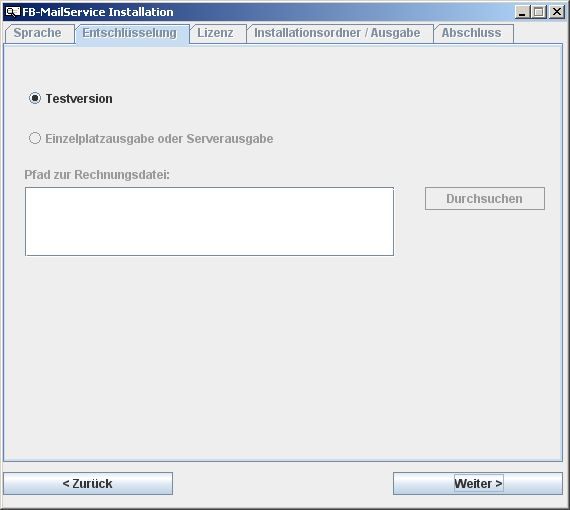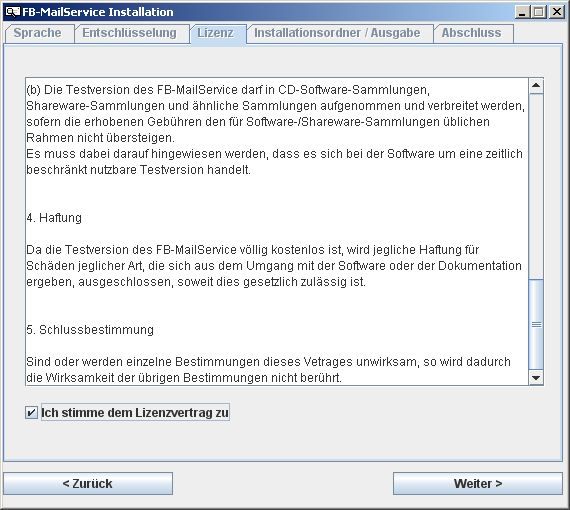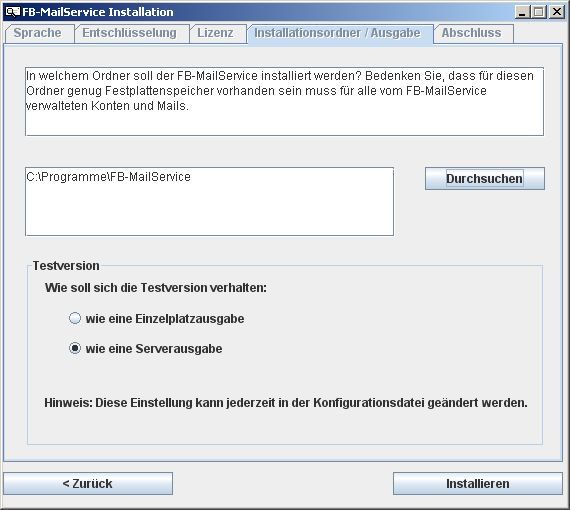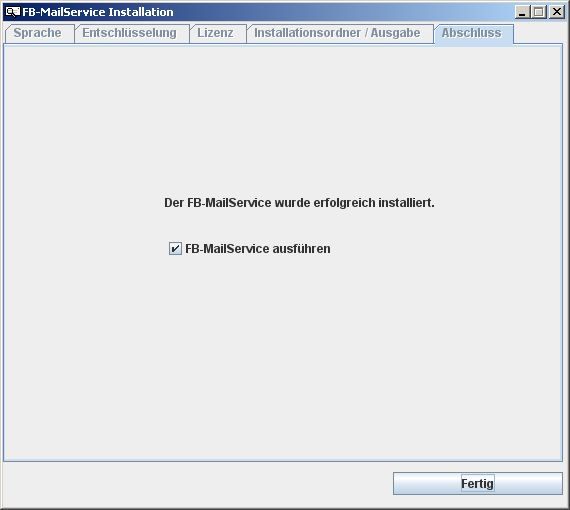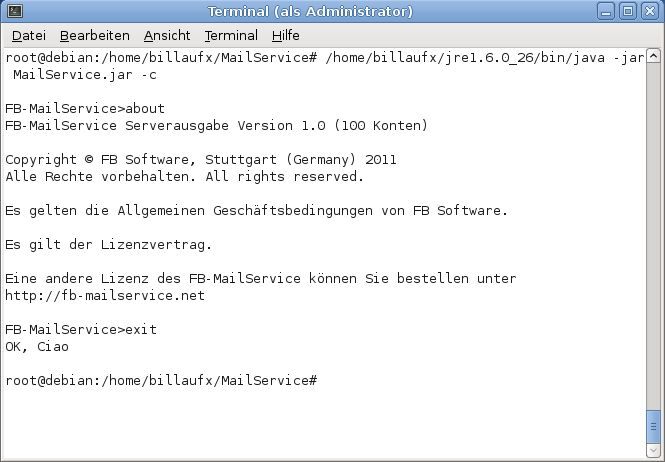106632
May 09, 2012, updated at 13:43:20 (UTC)
Den FB-MailService installieren, steuern und deinstallieren
Der FB-MailService ist eine extrem leistungsfähige und gleichzeitig extrem einfach zu bedienende und unkomplizierte Anti-Spam- und Mailserver-Lösung.
Neben der Anleitung, wie man den FB-MailService konfiguriert und einrichtet, möchte ich an dieser Stelle eine Anleitung anbieten, wie man den FB-MailService installiert, steuert und deinstalliert.
 Installation des FB-MailService
Installation des FB-MailService
Hinweis: Abhängig davon, wo der FB-MailService installiert werden soll, sind für die Installation evtl. Administrator- bzw. Rootrechte erforderlich.
Die Installation wird über eine graphische Benutzungsoberfläche bedient. Sollte auf dem Zielsystem keine Graphik-System zur Verfügung stehen, kann die Installation auch auf einem anderen Rechner mit Graphik-System durchgeführt und der Installationsordner dann auf das Zielsystem verschoben werden.
Die Installation wird gestartet, indem die ausführbare Installations-Jar-Datei gestartet wird. Diese Datei heißt
- FB-MailService-E[Anzahl Konten]-RgNr[Rechnungsnummer]-Install.jar bei der Einzelplatzausgabe (also z. B. FB-MailService-E10-RgNr5-Install.jar bei einer Einzelplatzausgabe mit 10 Konten, für die eine Rechnung mit der Nummer 5 ausgestellt wurde),
- FB-MailService-S[Anzahl Konten]-RgNr[Rechnungsnummer]-Install.jar bei der Serverausgabe (also z. B. FB-MailService-S100-RgNr8-Install.jar bei einer Serverausgabe mit 100 Konten, für die eine Rechnung mit der Nummer 8 ausgestellt wurde) und
- FB-MailService-Test-Install.jar bei der Testversion.
Um die ausführbare Installations-Jar-Datei unter Windows Vista und Windows 7 und ähnlich gestrickten Betriebssystemen
(Windows Server 2008, Windows Server 2008 R2) als Admin ausführen zu können, ist unter Umständen der ProcessStarter notwendig. Dieser kann kostenlos unter http://fb-mailservice.net/downloads.html heruntergeladen werden.
Wie er benutzt wird, wird in der Dokumentation zum FB-MailService ganz hinten im Anhang beschrieben. Die Doku kann man sich ebenfalls unter http://fb-mailservice.net/downloads.html herunterladen.
Die Installation läuft in fünf Schritten ab:
- Auswahl der Sprache für die Installation. Zur Zeit stehen als Installationssprache Deutsch und Englisch zur Verfügung.
- Entschlüsselung der verschlüsselten MailService.jar-Datei. Hierfür ist die Rechnungsdatei mit der entsprechenden Rechnungsnummer nötig. Bei der Testversion hier einfach auf "`Weiter >"' klicken.
- Zustimmung zum Lizenzvertrag. Um den FB-MailService installieren und ausführen zu können, muss dem Lizenzvertrag zugestimmt werden.
- Auswahl des Installationsordners. Hierbei sind zwei Punkte zu beachten:
- Der Pfad des Installationsordners darf nicht zu lang sein, um die für Mailempfang, -versand und -verwaltung nötigen Unterordner noch erstellen zu können. Dies wird vom Installer überprüft, indem testweise solche Ordner und Maildateien erstellt werden. Scheitert dies, wird eine Meldung ausgegeben und es muss ein anderer Installationsordner gewählt werden.
- Die Festplattenpartition, in der der Installationsordner erstellt werden soll, muss genügend Speicherplatz für alle vom FB-MailService verwalteten Konten und deren Mails vorhalten.
5. Durchführen der Installation.
Fertig. Als letzter Schritt kann der FB-MailService gleich ausgeführt werden. Dies sollte allerdings nur dann geschehen, wenn ein System-Tray vorhanden ist, weil man sonst nur den java-Prozess des FB-MailService hat, ohne ihn steuern zu können.
Hinweis (1): Der FB-MailService kann problemlos über eine bereits vorhandene Installation des FB-MailService installiert werden. Es gehen dabei keinerlei Mails oder Einstellungen verloren, sondern es werden nur folgende Dateien ersetzt:
- Dokumentation.pdf
- MailService.enc
- MailService.jar
- Rechnung.pdf
- WebServiceClient.jar
Nur falls es die Konfigurationsdatei "Config.ini" noch nicht gibt, wird während der Installation auch die Konfigurationsdatei mit Standardeinstellungen im Installationsverzeichnis erstellt.
Hinweis (2): Damit der FB-MailService startet, sind die Dateien
- MailService.enc und
- Rechnung.pdf
Hinweis (3): Auch bei der Testversion befindet sich eine Rechnung.pdf-Datei im Installtionsverzeichnis. Es handelt sich hierbei jedoch nur um eine Pseudo-Rechnung. Aber auch die wird benötigt, damit der FB-MailService startet.
 Deinstallation des FB-MailService
Deinstallation des FB-MailService
Um den FB-MailService zu deinstallieren, einfach den FB-MailService beenden und dann den Installationsordner löschen.
Es werden während der Installation keine weiteren Änderungen am System vorgenommen, so dass die Deinstallation des FB-MailService mit dem Löschen des Installationsordners vollständig ist.
 Start/Stop
Start/Stop
Gestartet wird der FB-MailService, in dem die ausführbare Jar-Datei MailService.jar gestartet wird. Bei manchen Betriebssystemen (z. B. Windows) kann dies über einen Doppelklick auf diese Datei erfolgen.
Das allgemeine Vorgehen ist aber Folgendes:
- In der Konsole in das Stammverzeichnis des FB-MailService wechseln.
- Über den Aufruf
java -jar MailService.jarden FB-MailService ausführen. Dies funktioniert, wenn das Java-Bin-Verzeichnis der "PATH"-Umgebungsvariable hinzugefügt wurde. Andernfalls muss dem Aufruf der Pfad zum Java-Bin-Verzeichnis vorangestellt werden:
/Pfad/Zum/Java/Bin/Verzeichnis/java -jar MailService.jar"C:\Pfad zum Java-Bin-Verzeichnis\java.exe" -jar MailService.jarBeendet wird der FB-MailService entweder über die Konsole mit dem Befehl
exit oder über das Kontextmenü: Rechtsklick auf das Symbol des FB-MailService im Infobereich und im Kontextmenü auf "Beenden" klicken.Bei jedem Systemstart überprüft der FB-MailService, ob eine aktuellere Version zum Herunterladen bereitsteht. Falls dem so ist, wird eine entsprechende Meldung angezeigt. Zum weiteren Vorgehen kann in der Doku unter "Aktualisierung" nachgelesen werden.
 Steuerung des FB-MailService
Steuerung des FB-MailService
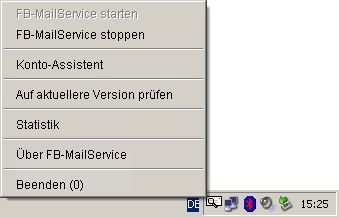
Mit dem Start des FB-MailService wird das Briefsymbol mit der Lupe im Infobereich (System-Tray) angezeigt (falls dieser verfügbar ist) und es werden alle Server gemäß der Konfiguration hochgefahren.
Über dieses Symbol kann der FB-MailService gesteuert werden. Durch einen Rechtsklick auf das Symbol wird das Kontextmenü angezeigt.
Ist kein System-Tray verfügbar oder wird der FB-MailService mit der Option
-c gestartet, wird in der Konsole stattdessen eine Befehlszeileneingabe gestartet, über die der FB-MailService gesteuert werden kann.Die Zeichenkodierung für die Ausgaben des FB-MailService auf der Konsole ist unter Windows "Cp850", ansonsten "UTF-8".
Die Sprache der Ausgaben ist gleich der Systemsprache.
Der FB-MailService kennt folgende Steuerbefehle (aufgerufen über das Kontextmenü oder die Konsole):
[FB-MailService starten] Falls die Server und der Mailsender des FB-MailService heruntergefahren wurden, können sie durch Klick auf diesen Menüpunkt wieder hochgefahren werden.
Entsprechender Befehl in der Konsole:
start[FB-MailService stoppen] Durch Klick auf diesen Menüpunkt können die Server und der Mailsender des FB-MailService heruntergefahren werden, so dass keine weiteren Anfragen mehr an den FB-MailService abgesetzt werden können und keine neuen Mails mehr verschickt werden. Noch aktive Server- und Client-Threads werden dabei nicht abgebrochen sondern werden weiterhin abgearbeitet.
Entsprechender Befehl in der Konsole:
stop[Konto-Assistent] Durch Klick auf diesen Menüpunkt wird der Konto-Assistent gestartet => wie er benutzt wird, siehe Doku oder die Anleitung "Den FB-MailService einrichten und konfigurieren"
Entsprechender Befehl in der Konsole:
aa[Auf aktuellere Version prüfen] Durch Klick auf diesen Menüpunkt wird überprüft, ob eine aktuellere Version des FB-MailService zum Herunterladen bereit steht. Falls dem so ist, kann die Aktualisierung gestartet werden. Der FB-MailService wird dabei kurz beendet. Entsprechender Befehl in der Konsole:
update[Statistik] Durch Klick auf diesen Menüpunkt wird die Statistikoberfläche gestartet, wo eine statistische Auswertung von FB-MailService-Statistikdateien vorgenommen und graphisch dargestellt werden kann.
Entsprechender Befehl in der Konsole:
stat[Über FB-MailService] Anzeige von Lizenzinformationen.
Entsprechender Befehl in der Konsole:
about[Beenden] Durch Klick auf diesen Menüpunkt wird der FB-MailService beendet. Alle Server und der Mailsender werden heruntergefahren und noch aktive Server- und Client-Threads werden abgebrochen. Hinter "Beenden" steht in Klammern die Anzahl dieser Threads.
Will man keine aktiven Threads abbrechen, bevor man den FB-MailService beendet, kann man zunächst auf "FB-MailService stoppen" klicken und dann warten, bis die Anzeige hinter "Beenden" 0 aktive Threads anzeigt.
Die Anzeige kann allerdings nicht geändert werden, während das Kontextmenü angezeigt wird. Es muss also von Zeit zu Zeit neu aufgerufen werden, um eine aktuelle Anzeige der noch vorhandenen aktiven Threads zu bekommen.
Entsprechender Befehl in der Konsole:
exitUnter der Konsole gibt es zusätzlich noch den Befehl
show. Damit kann die Anzahl aller momentan aktiver Server- und Client-Threads angezeigt werden, aufgeschlüsselt nach HTTP-, POP3- und SMTP-Server-Threads und POP3- und SMTP-Client-Threads.
Please also mark the comments that contributed to the solution of the article
Content-Key: 184682
Url: https://administrator.de/contentid/184682
Printed on: April 19, 2024 at 20:04 o'clock
1 Comment